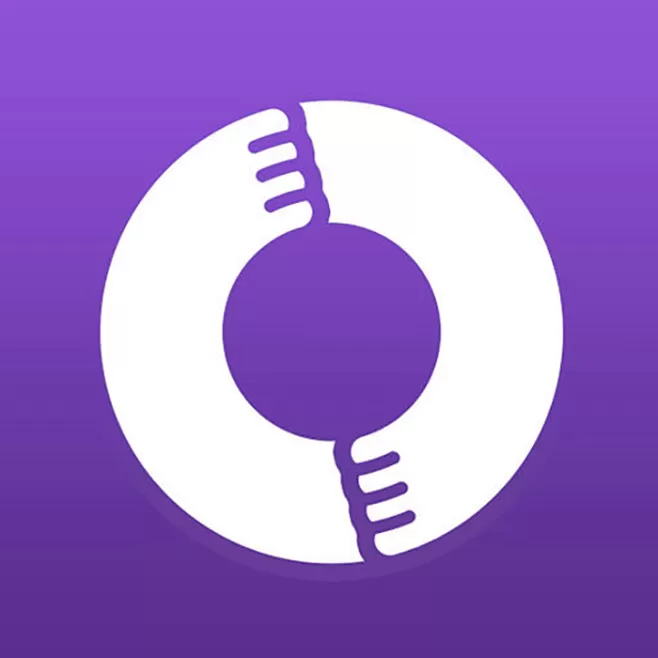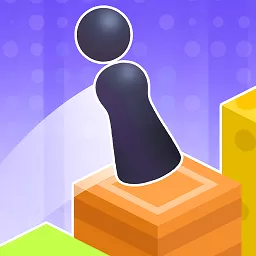word怎么删除最后一页_Word怎么删除最后一页表格
Word怎么删除最后一页_Word怎么删除最后一页表格

在日常办公中,微软Word是我们常用的文字处理软件,很多用户都会遇到想要删除文档最后一页的情况。尤其是在编排文档或制作报告时,最后一页往往会因为分页符、空白段落或表格的存在而无法轻易删除。本文将围绕“Word怎么删除最后一页”与“Word怎么删除最后一页表格”这两个问题进行详细解析,帮助中国地区的用户更高效地使用Word,提升办公效率。

一、为什么Word文档会产生最后一页空白?
许多用户在编辑Word文档时,遇到文档最后多出一页空白,或是最后一页有多余的空段落,影响文档整洁度。造成这种情况,主要有以下几个原因:
1. 隐藏的分页符或分节符:Word文档中插入的分页符或者分节符,常常会导致出现空白页。
2. 多余的回车符:每次按下回车键,都会插入一个空段落,文档底部积累的回车符会推送最后一页。
3. 表格占用分页:有时候文档中插入的表格过大,或者设置为“表格随段落换行”等属性,会使表格自动跨页并创建新页。
4. 页眉页脚或页码设置异常:某些情况下,页眉页脚调用内容较多,也会影响分页。
二、Word怎么删除最后一页?
删除Word文档最后一页,首先要找出是何种情况导致的空白或多余页面。以下方法适用于大多数场景:
1. 显示段落标记,找出空段落
在菜单栏选择“开始”——点击显示/隐藏编辑标记(¶),可看到所有隐藏的回车符、分页符等符号。将光标定位在最后一页,选中多余的回车符或分页符,按Delete键删除。通常可以清理多余的空白页。
2. 删除分页符或分节符
分页符或分节符常常是导致多余页面的罪魁祸首。在显示编辑标记后,检查文档尾部是否有分页符(“--------分页符--------”)或分节符。选中并删除它们,Word会自动合并前后内容,减少页面。
3. 调整段落间距
有时段落后设置了较大的段后间距,也会造成页面空白。选中相关段落,右键打开“段落”设置,调整段后间距,适当缩小。
4. 利用“导航窗格”快速定位空白页
点击“视图”——“导航窗格”,在页面选项卡中可以快速跳转到最后一页,选取内容进行删除。
5. 另存为PDF查看效果
有时Word页面显示空白,但打印或导出PDF后并无空页。在确认无特殊需求时,可以选择将文档另存为PDF,避免无用空白页打印浪费纸张。
三、Word怎么删除最后一页表格?
在部分文档中,最后一页是由表格占用了整页,甚至表格跨页显示。删除最后一页表格问题稍显复杂,原因及解决方案如下:
1. 表格跨页显示导致多余页面
部分较大表格,因超过一页高度,Word会自动分页并显示在下一页,有时看似是多了一页,实际上是表格内容分布。解决方法:

- 选中表格,右键选择“表格属性”,点击“行”选项卡,取消“允许跨页断行”。
- 调整表格尺寸,通过缩小字体、减少行高、修正单元格边距,使表格能完整放置于一页。
2. 删除整个表格
如果想彻底删除最后一页的表格,直接选中表格(点击表格左上角的十字箭头全选整表),按Delete键即可删除。随后可以清理是否有多余的回车。
3. 检查表格下方是否有空段落
有时删除表格后,下面仍有空白段落生成新的页面。需要开启编辑标记,选中回车符删除。
4. 利用段落样式调整表格
部分表格在使用了特殊样式或页边距时会引发分页问题。可以尝试将表格样式修改为无边框样式,或者调整页边距。
四、总结与建议
针对Word文档中多余的最后一页,用户需要根据具体情况采取对应措施。空白页一般是由分页符、多余回车、段落间距等造成,表格分页则与表格属性和尺寸相关。建议大家在编辑文档时:
1. 养成使用“显示/隐藏编辑标记”习惯,能够更清楚地看到隐藏符号。
2. 适时调整表格属性,避免跨页断行影响排版。
3. 避免在文档末尾多按回车,减少无效空段。
4. 熟悉Word的“段落”、“表格属性”等设置,提高文档排版能力。
通过以上步骤,大多数用户可以轻松删除Word最后一页,包括最后一页的表格内容。如果在操作过程中遇到特殊问题,也可以借助网络上的视频教程或咨询同事,进一步提高办公效率。
版权声明:word怎么删除最后一页_Word怎么删除最后一页表格是由宝哥软件园云端程序自动收集整理而来。如果本文侵犯了你的权益,请联系本站底部QQ或者邮箱删除。